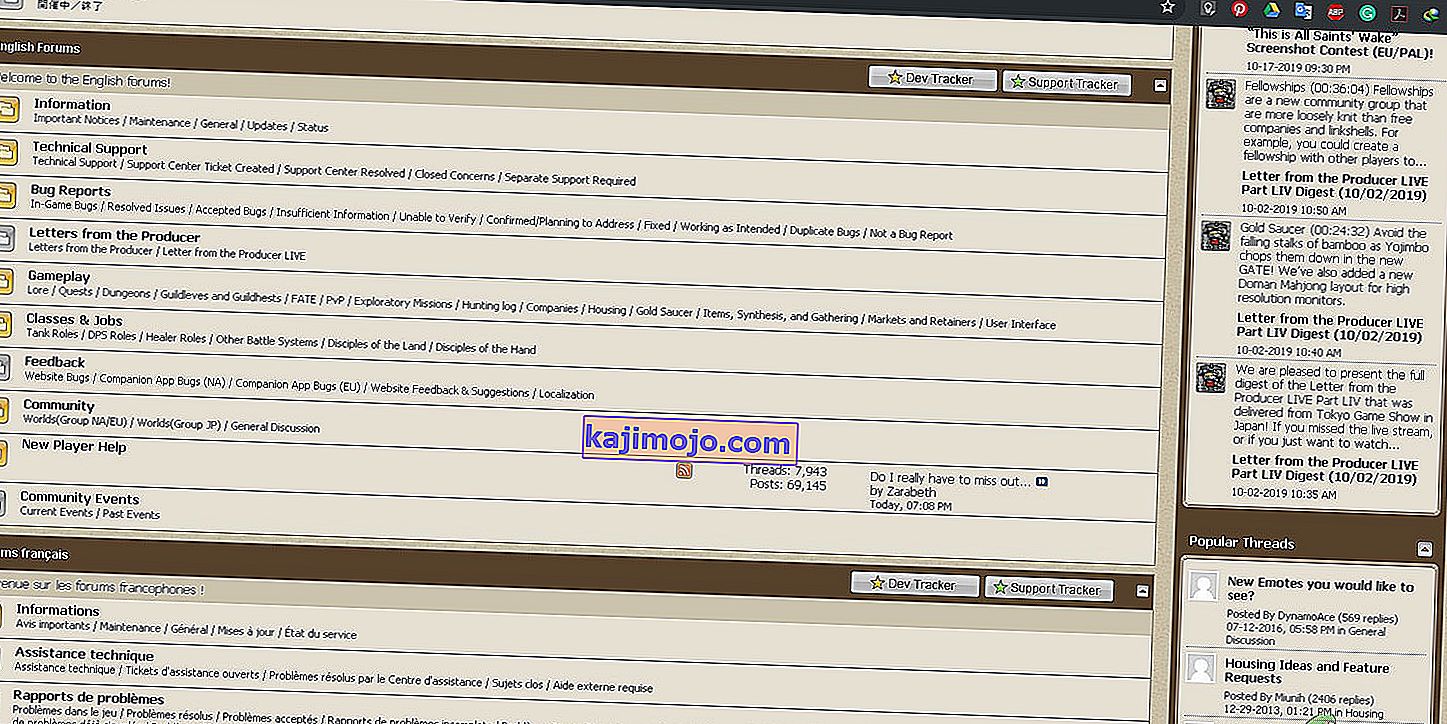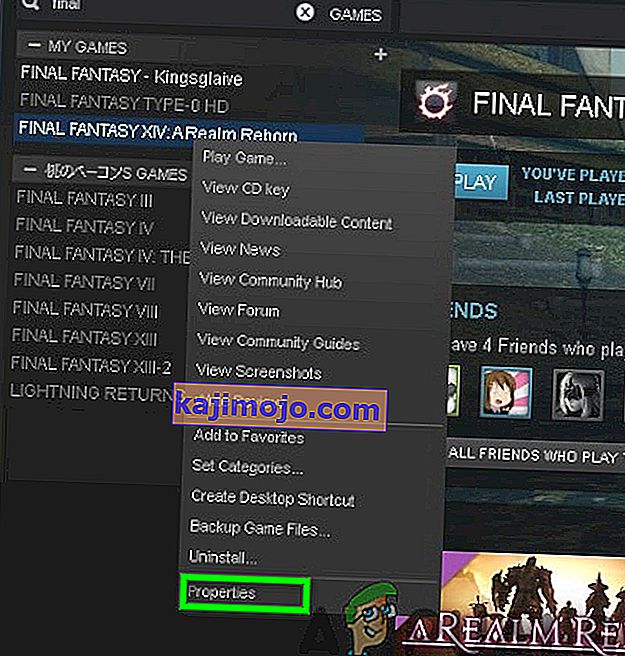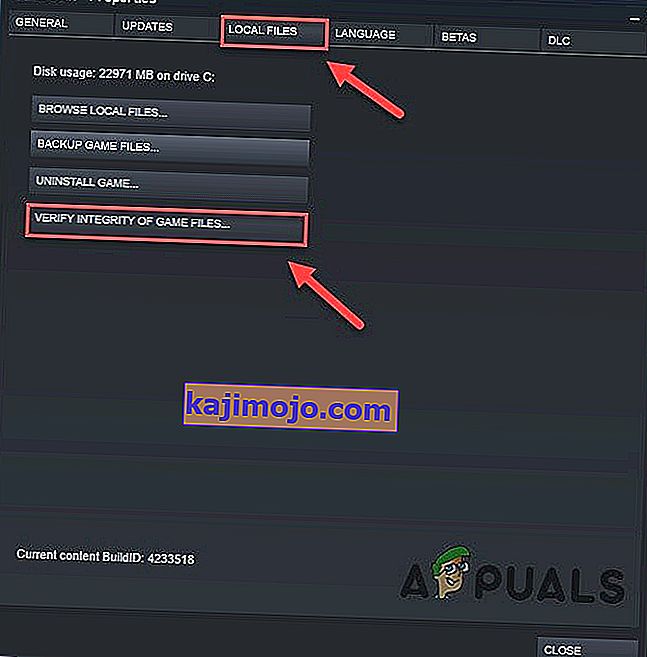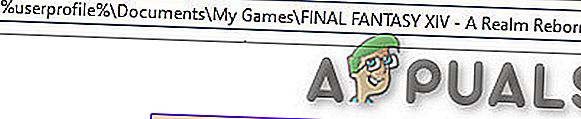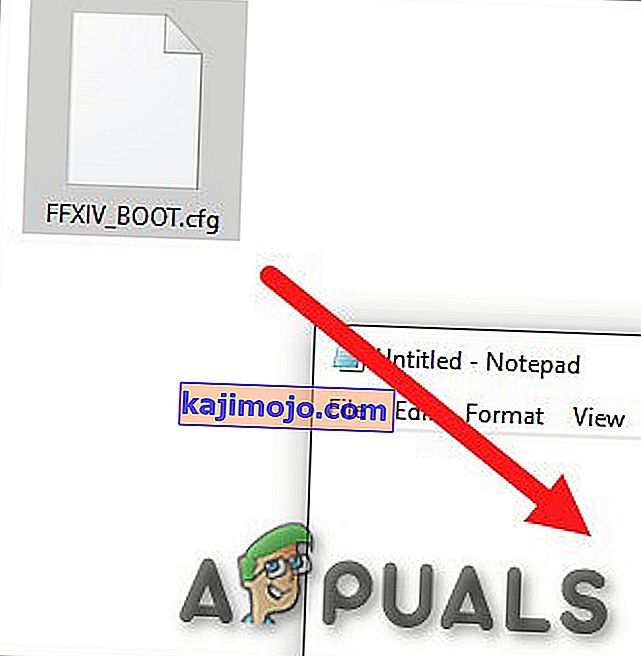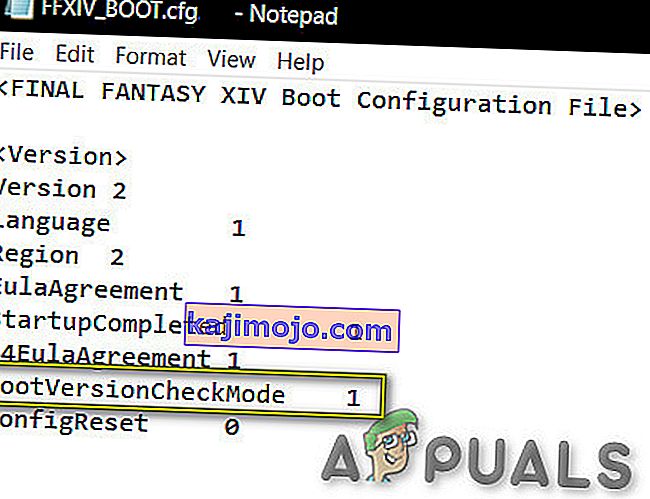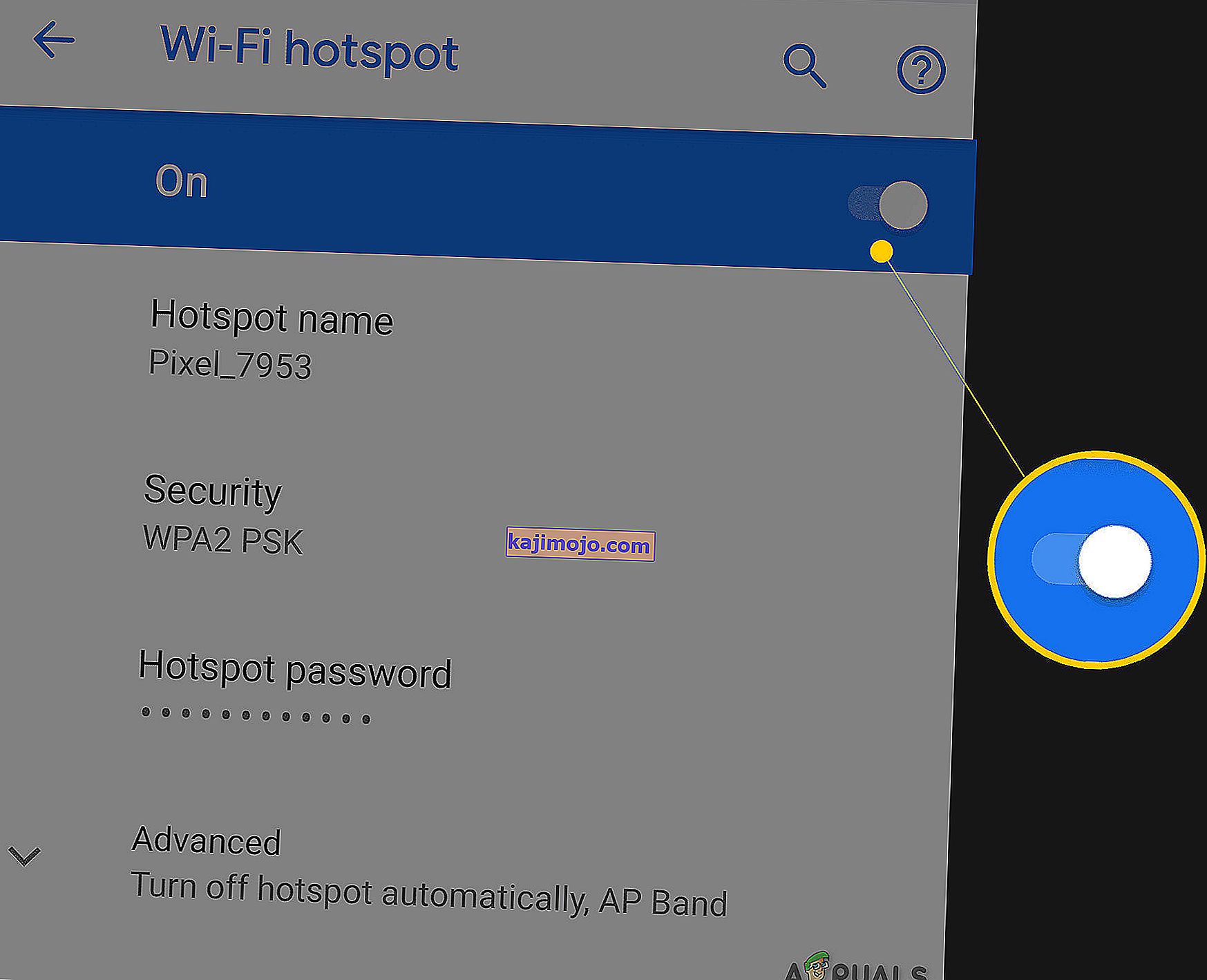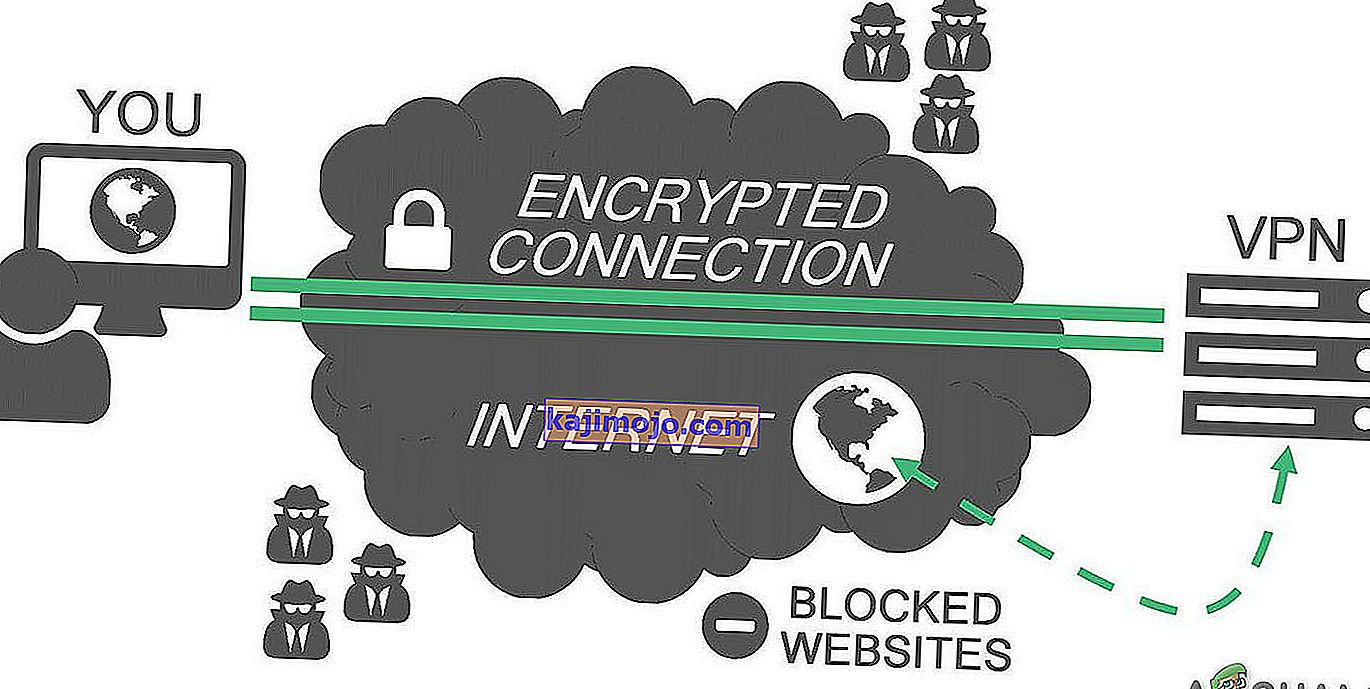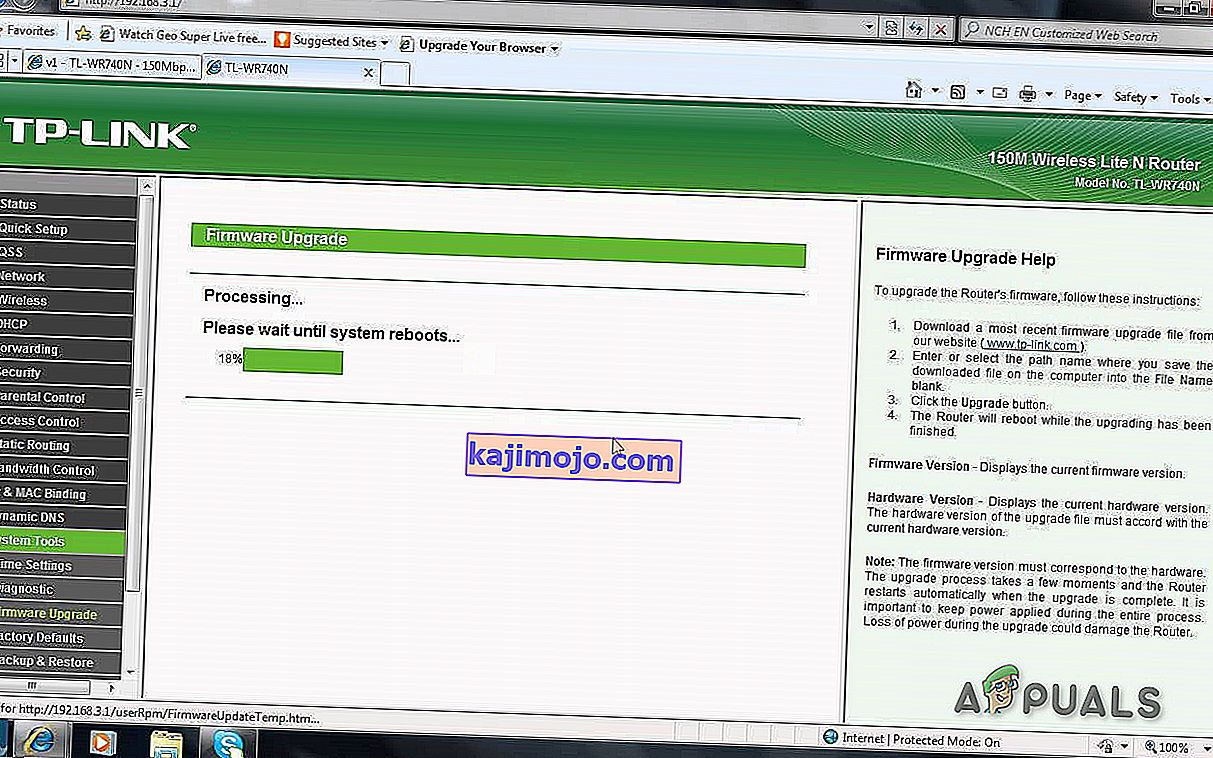Final Fantasy XIV Square Enix Game MMORPG (Massively Multiplayer Online Role-Playing Game) dilancarkan untuk Windows & PS 3 pada bulan Ogos 2013, dengan pelanggan untuk macOS & PS 4 kemudian.

FFXIV biasanya mendapat pengembangan untuk menambahkan kandungan baru, patch untuk memperbaiki bug & gaya keseimbangan permainan sehingga permainan tidak dikuasai oleh satu gaya untuk dimainkan.
Tetapi secara semula jadi apabila kemas kini baru ditambahkan, kesalahan berlaku, dan hal yang sama berlaku untuk Final Fantasy XIV dan mesej ralat yang biasanya muncul terlalu kerap untuk Final Fantasy XIV adalah "FFVIX Tidak Dapat Menyelesaikan Pemeriksaan Versi". Mesej ralat ini nampaknya muncul terutamanya selepas tambalan.
Semasa menguji permainan di stesen kerja kami, kami dapat mencari penyelesaian berikut untuk ralat "FFVIX Tidak Dapat Menyelesaikan Pemeriksaan Versi".
Penyelesaian 1: Periksa Pelayan
Mesej ralat ini kebanyakannya muncul ketika permainan anda tidak dapat berkomunikasi dengan pelayan permainan. Sebelum meneruskannya, adalah idea yang baik untuk memeriksa pelayan.
- Lawati Square-Enix Forum untuk melihat apakah ada pengumuman mengenai penyelenggaraan pelayan.
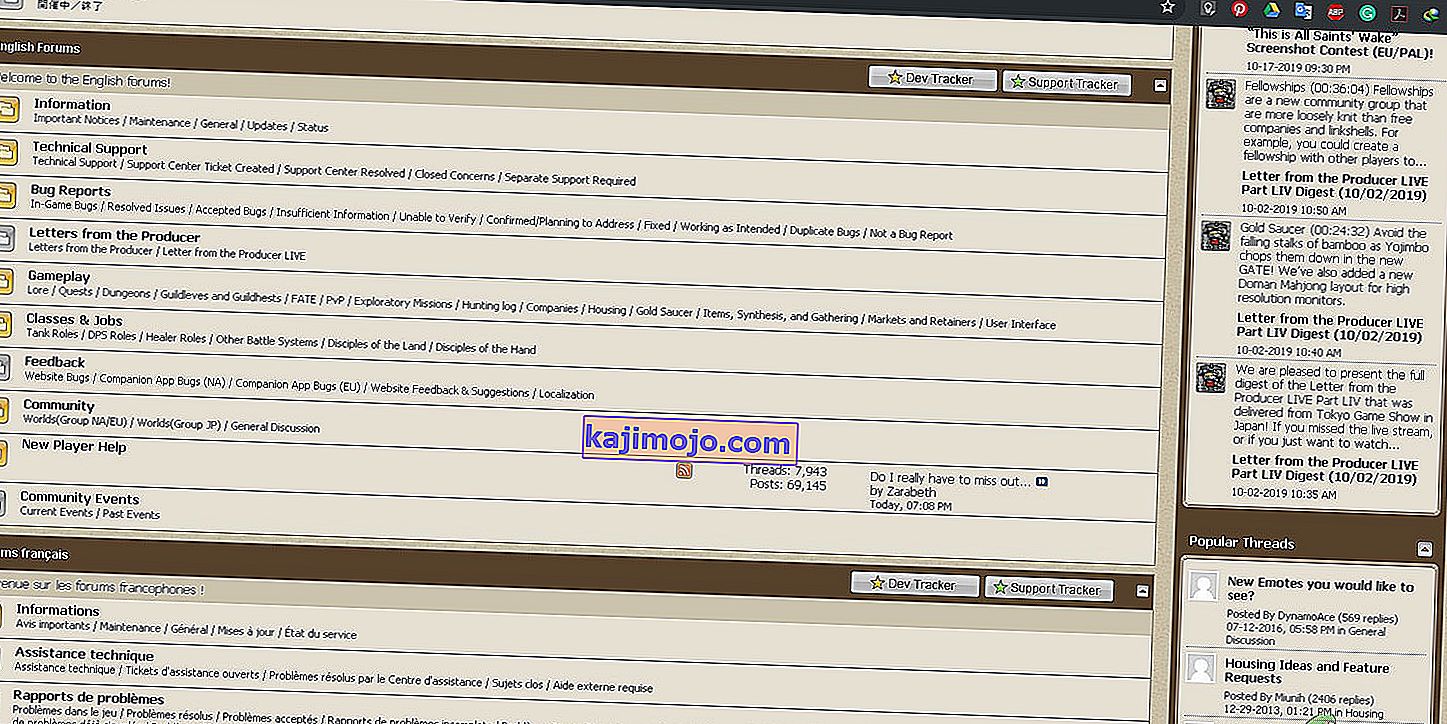
- Sekiranya demikian, tunggu masa yang disebutkan di forum untuk memeriksa semula pelayan permainan kembali dalam talian.
Sekiranya pelayan tidak berada di luar talian, kemudian beralih ke penyelesaian seterusnya.
Penyelesaian 2: Mulakan semula PC & Router
Memulakan semula sistem & penghala adalah penyelesaian yang mudah kerana anda bermain dalam talian dan jika ada masalah antara komunikasi, mulakan semula PC & Router adalah pilihan dan titik permulaan terbaik untuk menyelesaikan masalah teknologi. Jadi,
- Mematikan yang sistem .
- Kemudian Matikan penghala .
- Tunggu selama 5 minit dan mulakan semula sistem.
- Jalankan FFXIV.
Sekiranya ralat tidak dapat diselesaikan, beralih ke penyelesaian seterusnya.
Penyelesaian 3: Sahkan Cache Permainan
Penyelesaian ini untuk pengguna yang memainkan FFXIV pada pelanggan Steam. Sekiranya terdapat beberapa fail permainan yang rosak / rosak atau hilang maka pelanggan Steam akan menunjukkan mesej kesalahan. Dan Steam mempunyai cara untuk menyelesaikan masalah ini. Mengesahkan cache permainan membolehkan FFXIV memuat turun fail yang hilang / rosak / rosak.
- Cari Final Fantasy XIV di perpustakaan Steam .
- Klik kanan dan pilih ' Properties' .
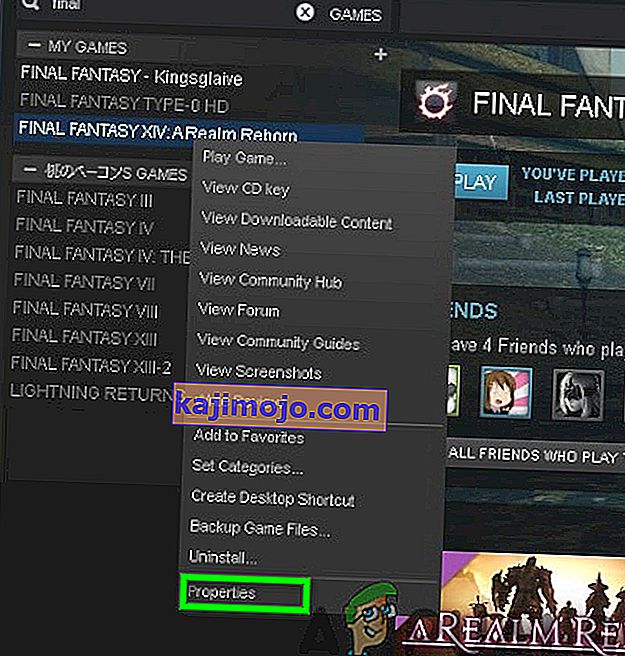
- Navigasi ke tab ' Fail Tempatan '.
- Pilih 'Sahkan Integriti Cache Permainan '
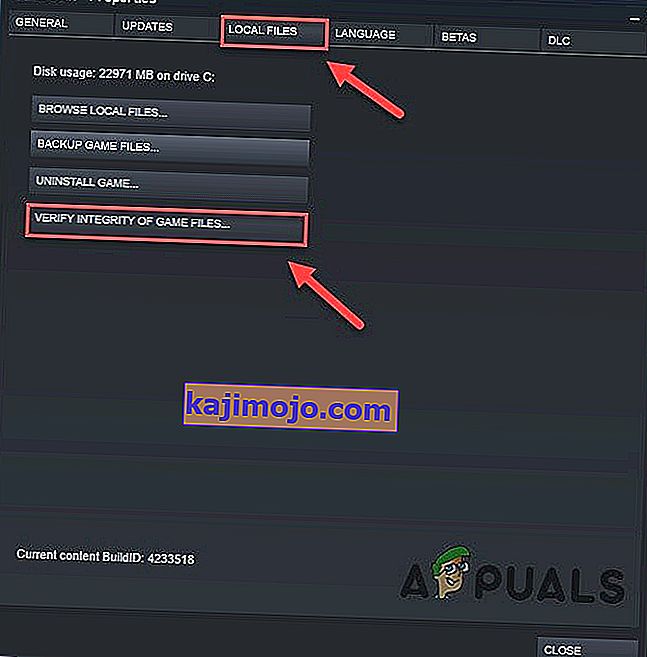
- Jalankan permainan.
Sekiranya masalah tidak dapat diselesaikan, beralih ke penyelesaian seterusnya.
Penyelesaian 4: Edit Fail Konfigurasi Boot
Kadang-kadang fail Boot Configuration kerana alasan apa pun tidak dapat dikonfigurasi dengan benar, akibatnya, kita kadang-kadang secara manual harus mengubah Boot Configuration File untuk membiarkan permainan berjalan bebas dari kesalahan.
- Salin jalan berikut:
% userprofile% \ Documents \ Permainan Saya \ FINAL FANTASY XIV - Realm Reborn \
- Buka penjelajah fail dan tampal jalan yang disalin di dalamnya dan tekan " Enter ".
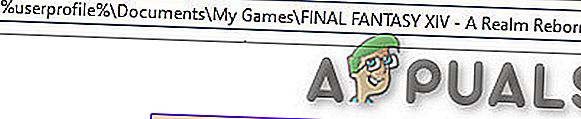
- Sekarang dengan notepad atau utiliti serupa buka ". fail cfg ” .
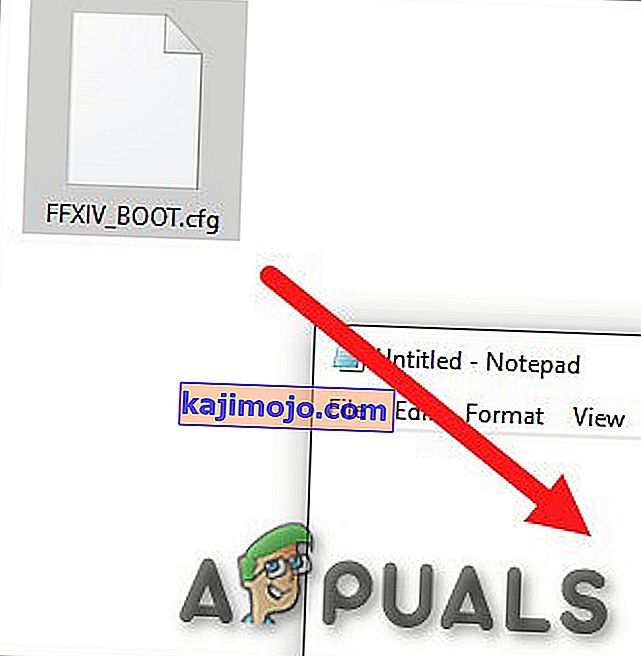
- Tukar nilai BootVersionCheckMode dari 0 hingga 1 .
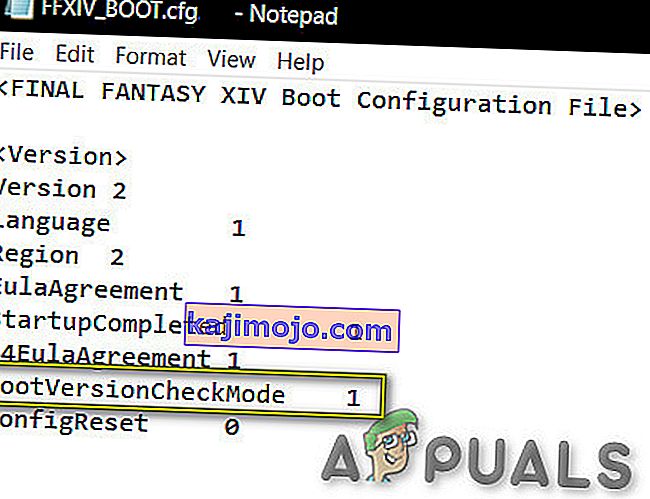
- Juga, periksa sama ada B4EulaAgaration adalah 0 kemudian ubah menjadi 1.
- Tekan kekunci Ctrl dan S pada papan kekunci anda pada masa yang sama untuk menyimpan perubahan anda. Sekiranya memberikan ralat semasa menyimpan, teruskan berusaha menyimpan.
- Setelah disimpan, tutup fail, kemudian jalankan pelancar FFXIV anda untuk melihat apakah ini memperbaiki ralat pemeriksaan versi anda.
Penyelesaian 5. Gunakan Rangkaian yang berbeza
Pemeriksaan versi pelancar FFXIV anda mungkin tidak berfungsi dengan baik pada sambungan rangkaian anda jika disebabkan oleh sebab apa pun alamat IP anda disekat atau tidak dapat berkomunikasi dengan pelayan. Anda mungkin perlu mengujinya di rangkaian lain atau WIFI. Tetapi jika tidak ada rangkaian yang tersedia dengan mudah maka anda boleh menggunakan telefon bimbit anda sebagai hotspot mudah alih.
- Sediakan Hotspot di telefon.
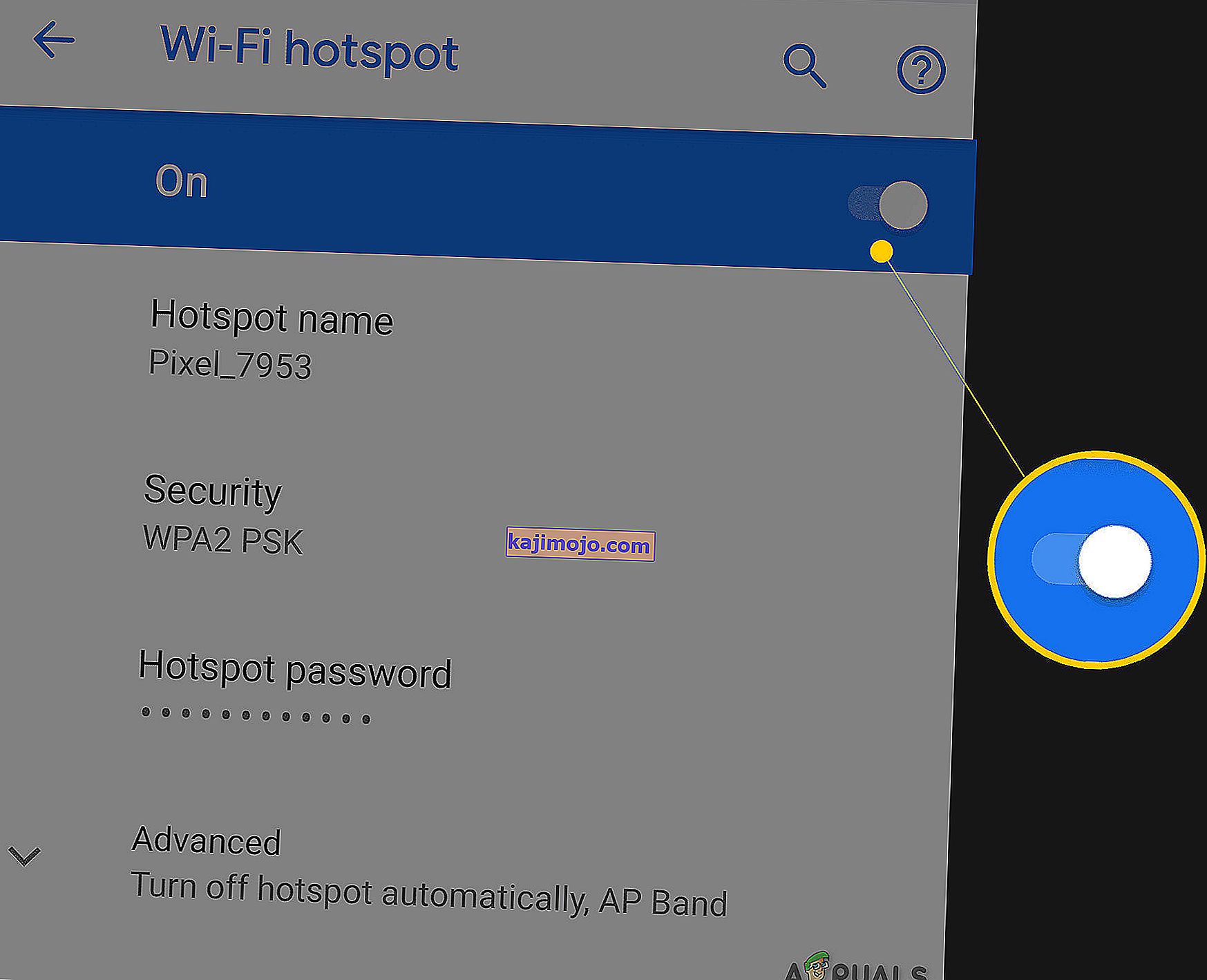
- Sambungkan dari komputer ke hotspot telefon bimbit anda.
- Lancarkan permainan.
- Sekiranya semuanya berfungsi tanpa masalah dan pelancar anda dikemas kini, anda boleh beralih kembali ke rangkaian asal anda dan memainkan FFXIV.
Sekiranya masalah itu muncul kembali, beralih ke penyelesaian seterusnya.
Penyelesaian 6: Gunakan VPN
Sekiranya anda tidak dapat menggunakan rangkaian lain, cuba gunakan VPN. Anda juga dapat menggunakan layanan VPN untuk memperbaiki kesalahan ini. Ini akan membantu mengatasi gangguan pemeriksaan versi pelancar.
- Sediakan VPN.
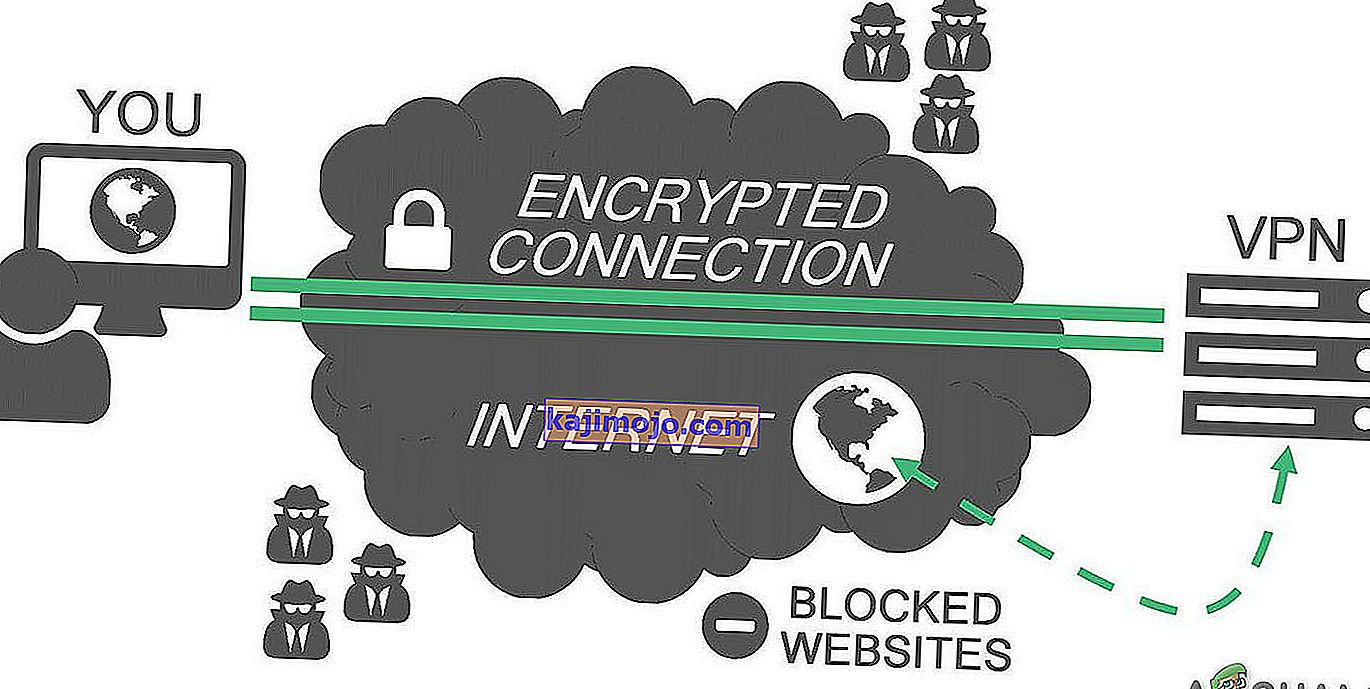
- Buka VPN.
- Apabila VPN disambungkan , lancarkan FFXIV.
- Sekiranya keadaan berjalan seperti biasa, kemudian beralih kembali ke sambungan biasa.
Sekiranya ia tidak menyelesaikan masalah anda, cubalah penyelesaian seterusnya.
Penyelesaian 7: Kemas kini firmware peralatan komunikasi
Sekiranya firmware penghala / komunikasi anda sudah usang, peralatan komunikasi mungkin tidak berfungsi dengan baik, jadi adalah idea terbaik untuk mengemas kini firmware peralatan komunikasi anda. Ingat bahawa anda mesti berjumpa dengan manual bantuan semasa mengemas kini firmware atau laman web pengeluar.
- Cari model dan membuat peralatan komunikasi anda.
- Periksa kemas kini. Sebilangan besar penghala mempunyai utiliti terbina dalam untuk memeriksa kemas kini .
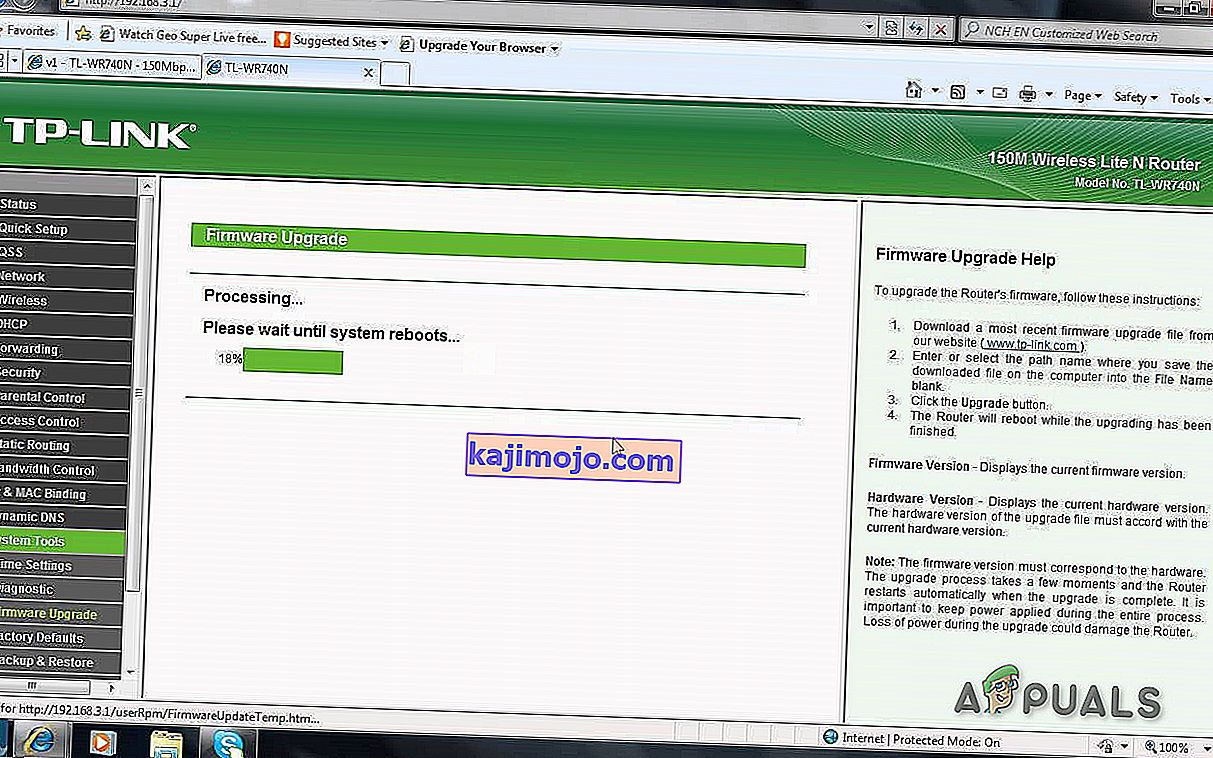
- Kemas kini penghala (jika diperlukan).
- Lancarkan FFXIV.
Sekiranya masalah muncul semula, beralih ke penyelesaian seterusnya.
Penyelesaian 8: Lumpuhkan Anti-virus / Firewall
Juga, beberapa Anti-virus dan firewall mempunyai masalah dengan permainan tertentu dan menghasilkan positif positif. Untuk mengetahui apakah itu masalah anda.
- Buka anda Anti-virus program dan melumpuhkan ia.

- Sekiranya anda menggunakan aplikasi firewall yang terpisah , nonaktifkan juga.
- Jalankan permainan sekali lagi dan lihat apakah masalah itu muncul lagi.
Sekiranya permainan beroperasi tanpa masalah, tambahkan folder stim ke senarai pengecualian dalam tetapan AV anda. Sekiranya tidak bergerak ke langkah seterusnya.
Penyelesaian 9: Tutup Aplikasi / proses yang Tidak Perlu
Sekiranya terdapat terlalu banyak program latar yang berjalan pada masa yang sama dapat melambatkan komputer anda dan menyebabkan FFXIV gagal. Jadi, anda harus menamatkan program yang tidak diperlukan semasa anda bermain. Ikut arahan di bawah:
- Buka Perintah "Jalankan" dengan Menekan " Windows + R " kemudian ketik " taskmgr " di dalamnya & tekan Enter .
- Di tetingkap pengurus tugas, cuba lakukan semua proses yang mungkin bertentangan dengan permainan atau menghabiskan sumber daya. Klik kanan pada proses dan pilih End Task .
- Ulangi proses tersebut ke proses intensif sumber lain atau proses bertentangan. Ulangi proses sehingga tidak ada proses yang mungkin memerlukan banyak sumber atau bertentangan dengan permainan.
Sekarang lancarkan FFXIV sekali lagi dan lihat apakah masalahnya diselesaikan.
Penyelesaian 10: Imbas perisian hasad
Kadang-kadang perisian hasad yang tersembunyi di sistem anda boleh menyebabkan ralat ini terutama Adware " savebull " diketahui menimbulkan masalah. Beberapa pendekatan dapat digunakan untuk membersihkan malware.
- Buka Pengurus Tugas .
- Cari proses yang mencurigakan, kemudian google mengenai proses tersebut.
- Sekiranya proses yang dijumpai dilaporkan sebagai perisian hasad , Klik kanan pada proses tersebut dan " buka lokasi fail ".
- Kemudian " tamatkan proses ".
- Sekarang pergi ke folder yang dibuka pada langkah sebelumnya, dan hapus fail dalam folder tersebut.
- Muat turun CCleaner.
- Pasang, jalankan dan gunakan Ccleaner untuk membersihkan sistem.
- Reboot sistem.
- Lancarkan semula permainan.
Sekiranya tidak berfungsi dengan baik, beralih ke penyelesaian seterusnya.
Penyelesaian 11: Keluarkan Penghala
Kadang-kadang konfigurasi penghala yang salah boleh menyebabkan kesalahan ini. Untuk mendiagnosis masalahnya, buang penghala dan hub untuk sementara waktu.
- Tanggalkan kabel dari penghala dan PC.
- Pasang kabel internet terus ke PC.
- Lancarkan FFXIV.
Sekiranya masalah diselesaikan, maka alat penghala / komunikasi anda inilah yang menimbulkan masalah. Kemudian ubah penghala / peralatan komunikasi atau tetapkan semula kilang.
Sekiranya masalah tidak dapat diselesaikan, beralih ke penyelesaian seterusnya.
Penyelesaian 12: Pasang Semula Permainan
Sebagai langkah terakhir, anda boleh memadam dan memuat turun semula permainan FFXIV. Walaupun permainan memerlukan sedikit masa untuk memuat turun dan menambal kerana tidak ada penyelesaian yang berfungsi, ini mungkin satu-satunya cara untuk mengaktifkan dan menjalankannya.
Mudah-mudahan, sekarang anda dapat memainkan permainan kegemaran anda tanpa masalah.